අන්තර්ගත වගුව

vizio tv දිගටම wifi වෙතින් විසන්ධි වෙමින් පවතී
Smart TV සඳහා වන නවතම තාක්ෂණය සඳහා පවතින ආරවුල නිසා පාරිභෝගිකයින්ට ගැඹුරු සහ ගැඹුරු සාක්කු අවශ්ය වී ඇත.
Samsung, LG, Sony, අනෙක් ඒවා අතර වෙළඳපොලේ ඉහළම ස්ථානය සඳහා සටන් කරයි, තවත් සමහර වෙළඳ නාම අයවැය සලකා බැලිය යුතු ප්රබල කරුණක් බව තේරුම් ගනී. Vizio TV වල තත්වය එයයි, තවමත් විශිෂ්ට රූපයේ ගුණාත්මක භාවය සහ පද්ධති ක්රියාකාරිත්වය ලබා දෙන නමුත් ඉහළම Smart TV කට්ටල තරම් මිලක් වැය නොවේ.
අපි සියලු Smart TVs, කෙතරම් දියුණු හෝ යල් පැන ගියද, එක දෙයක් ගැන එකඟ වන්න... රූපවාහිනී විශේෂාංග නිසි ලෙස ක්රියා කිරීමට අන්තර්ජාල සම්බන්ධතාවයක් අනිවාර්ය වේ. සහ බොහෝ අවස්ථා සඳහා, කිසිදු ආකාරයක අන්තර්ජාල සම්බන්ධතාවයක් සිදු නොවේ.
බොහෝ දෙනා සමහර පරිශීලකයන්ගේ නිවෙස් ජාලවලට වඩා ටිකක් වැඩි වේගයක් හෝ ස්ථාවරත්වයක් ඉල්ලා සිටිනු ඇත. එම අවස්ථාවට පැමිණෙන විට, වර්තමානයට එරෙහිව සටන් නොකිරීම වඩා ඥානවන්ත වන අතර ඒ වෙනුවට සරලව ඔබගේ අන්තර්ජාල පැකේජය උත්ශ්රේණි කිරීම, එය ඔබට දැරිය හැකි මිලකට Vizio Smart TV ලබා දිය හැකි සියලුම විශේෂාංග භුක්ති විඳීමට ඉඩ සලසයි.
අනෙක් අතට , ඔබේ අන්තර්ජාල සැලැස්ම වැඩිදියුණු කිරීම සඳහා ඔබට දැන් දැරිය හැකි මුදලට වඩා වැඩි මුදලක් වැය වන්නේ නම්, ඔබටම උත්සාහ කළ හැකි නිවැරදි කිරීම් කිහිපයක් තිබේ, ඒවාට ප්රවීණතාවක් අවශ්ය නොවේ.
එබැවින්, අපි ඔබ සමඟ ගමන් කරන විට අප සමඟ ඉවසන්න. ඔබගේ Vizio Smart TV වඩාත් ස්ථාවර සම්බන්ධතාවයක් ලබා ගැනීමට සහ Wi- වෙතින් විසන්ධි වීම නැවැත්වීමට උපකාර වන පහසු නිවැරදි කිරීම් පහක් සිදු කරන්නේ කෙසේද?Fi.
දෝෂ නිරාකරණය Vizio TV දිගටම WiFi වෙතින් විසන්ධි වේ
1) ඔබේ රැහැන් රහිත ජාලය පරීක්ෂා කරන්න

ඔබට කිරීමට අවශ්ය පළමු සහ පහසුම දෙය නම් ඔබගේ Wi-Fi සම්බන්ධතාවය අවශ්ය පරිදි ක්රියා කරන්නේද යන්න තහවුරු කිරීමයි. ඒ සඳහා එම ජාලයටම වෙනත් උපාංගයක් සම්බන්ධ කර අන්තර්ජාලයට පිවිසීමට එය භාවිතා කරන්න.
එය ක්රියා කළ යුතුද, එවිට ගැටළුව ඇත්තේ ඔබගේ නිවසේ ජාලයේ නොව Vizio TV සමඟය. ඒ සඳහා ඔබට සමාගමේ පාරිභෝගික සහය සම්බන්ධ කර ගැනීමටත්, Smart TV හි ඇති ගැටලුව කුමක්දැයි පරීක්ෂා කිරීමට වෘත්තිකයන්ට තාක්ෂණික සංචාරයක් සැලසුම් කිරීමටත් අවශ්ය වනු ඇත.
ඔබ වෙනත් උපාංගයක් ඔබේ නිවසේ Wi-Fi ජාලයට සම්බන්ධ කිරීමට උත්සාහ කළහොත් සහ එය සරලව සිදු නොවේ, නැතහොත් එය සම්බන්ධ වුවද අන්තර්ජාලයට ප්රවේශ විය නොහැකි වුවද, ගැටළුව බොහෝ දුරට අන්තර්ජාල සම්බන්ධතාවය මත පවතී.
එසේ නම්, ඔබට රවුටරයේ සරල යළි පිහිටුවීමක් උත්සාහ කළ හැක, මෙය වර්තමානයේ රවුටර අත්විඳින සුළු ගැටලු බොහොමයක් විසඳන බැවිනි. එය ප්රමාණවත් නොවේ නම්, වාහකයාගේ පාරිභෝගික සහාය අමතා වෘත්තීය සහාය ලබා ගන්න.
නමුත්, ඔබට කාරණා ඔබේ අතට ගැනීමට අවශ්ය නම්, උදවු සඳහා ඇමතීමට පෙර ඔබට උත්සාහ කළ හැකි තවත් දේවල් කිහිපයක් තිබේ. .
2) DHCP සැකසුම් වෙනස් කරන්න
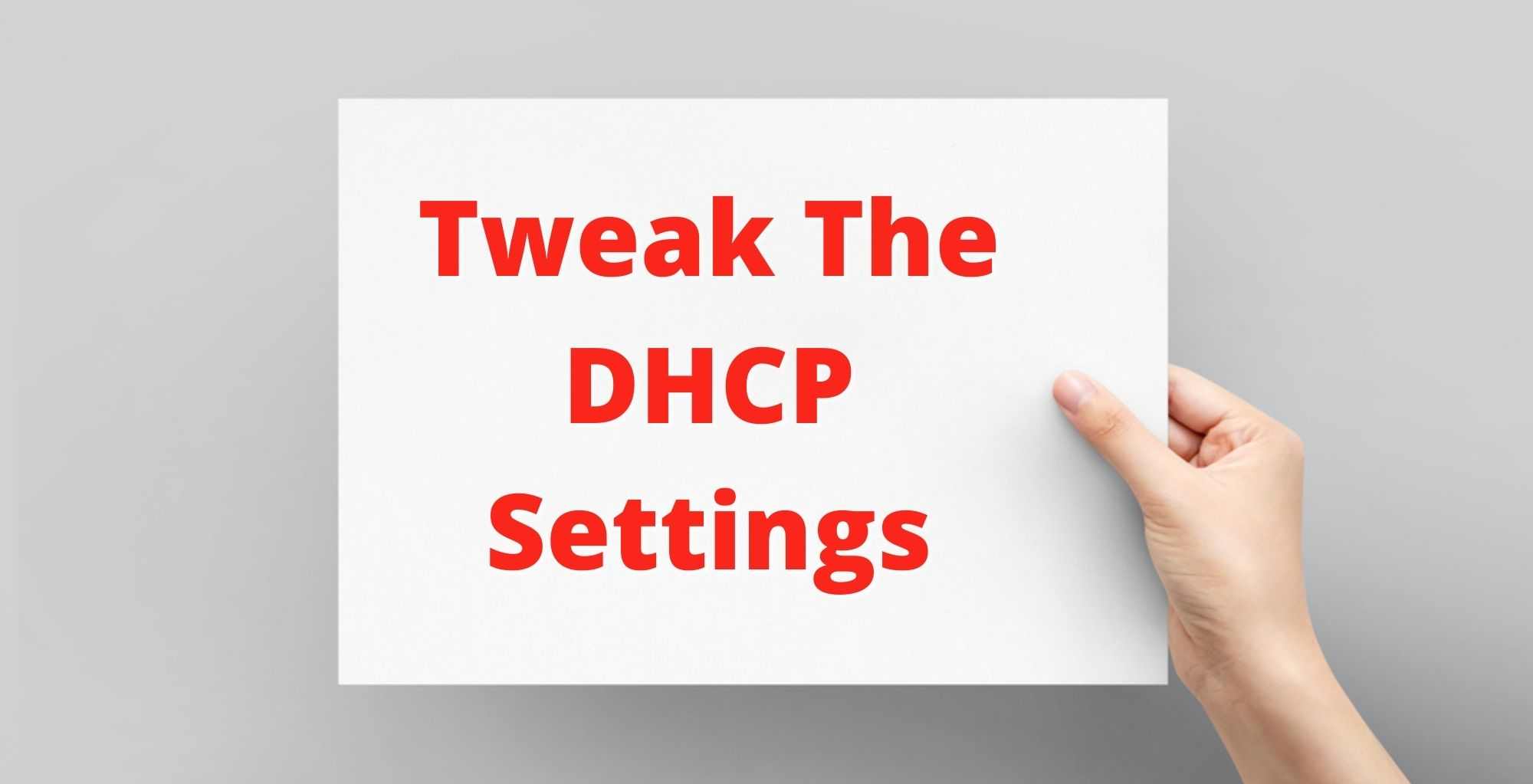
DHCP, හෝ Dynamic Host Configuration Protocol යනු සම්බන්ධතාවය ශක්තිමත් කරන ක්රියා පටිපාටියයි. උපාංග සහ යවන රවුටරය අතරනිවස වෙත අන්තර්ජාල සංඥා.
සාමාන්යයෙන්, බොහෝ පරිශීලකයින් මෙම විශේෂාංගය සක්රීය කරන සුවිශේෂත්වයට වඩා, එකම ජාලයට සම්බන්ධ උපාංග ගණන තෝරා ගන්නා බැවින් DHCP ක්රියා විරහිත වේ.
ට <3 දක්වා>ඔබේ Vizio Smart TV හි DHCP ටොගල් කරන්න, ඔබේ දුරස්ථ පාලකය අල්ලා මෙනු බොත්තම මත ක්ලික් කරන්න, ඉන්පසු ඔබ ජාල ටැබය සොයා ගන්නා තෙක් විකල්ප හරහා අනුචලනය කරන්න.
එය මත ක්ලික් කර සැකසීම් ලැයිස්තුවට යන්න, එහිදී ඔබට අතින් සැකසුම් විකල්පය සොයා ගැනීමට හැකි වනු ඇත. ඔබ එය ක්ලික් කරන විට, සැකසුම් වලින් පිරුණු නව තිරයක් දිස්විය යුතුය, එබැවින් DHCP විකල්පය සොයාගෙන එය ක්රියාත්මක කරන්න.
අවසාන සටහනක් මත, DHCP විකල්පය දැනටමත් ක්රියාත්මක වී ඇත්නම් , එය නිවා දමන්න, තත්පර තිහක් පමණ ලබා දී, එය නැවත ක්රියාත්මක කරන්න. එය රවුටරය සහ Vizio Smart TV අතර සම්බන්ධතාවය නැවත සිදු කිරීමට හේතු විය හැක.
3) සංරචක නැවත ආරම්භ කිරීමට උත්සාහ කරන්න

බොහෝ දුරට අවතක්සේරු කර ඇතත්, නැවත පණගැන්වීමේ ක්රියා පටිපාටිය සුළු ගැටළු වලට එරෙහිව ඉතා කාර්යක්ෂම වේ. මෙම ක්රියාවලිය මඟින් පද්ධතියට අනවශ්ය සහ අනවශ්ය තාවකාලික ගොනු ඉවත් කිරීමට ඉඩ ලබා දේ, හැඹිලිය ඉවත් කිරීමෙන් මෙන්ම එහි ක්රියාකාරීත්වය දෝශ නිරාකරණය කරයි.
එනම් පවතින ගැටළු ස්ථානගත කිරීම සහ අලුත්වැඩියා කිරීම මෙන්ම සිදු නොකරන පසුබිම් යෙදුම් වසා දැමීමයි. RAM මතකය පරිභෝජනය කිරීම හැර වෙනත් ඕනෑම දෙයක්.
ගැටලුවේදී මෙම ලිපිය ඔබට නිවැරදි කිරීමට උදවු කිරීමට උත්සාහ කරයි, එනම් විසන්ධි කිරීමVizio Smart TV සමඟ ඇති Wi-Fi ගැටළුව, ඔබට ඇති හොඳම විකල්පය වන්නේ අන්තර්ජාල දාමයේ නැවත පණගැන්වීම සියලු සංරචක යි. ඔව්, එයට Smart TV, රවුටරය සහ මොඩමය ඇතුළත් වේ.
සියල්ල නැවුම් ආරම්භක ලක්ෂ්යයකින් ක්රියාත්මක කර උපකරණය මඟින් ලබා දෙනු ඇති වැඩි දියුණු කළ කාර්ය සාධනය නිරීක්ෂණය කරන්න. එබැවින්, විදුලි රැහැන් අල්ලා ගැනීම ආරම්භ කර ඒවා සියල්ලම විසන්ධි කරන්න.
Vizio Smart TV, පසුව රවුටරය සහ අවසානයේ මොඩමයෙන් ආරම්භ කරන්න. ඔවුන් සියල්ලන්ටම අවම වශයෙන් තත්පර තිහක් හෝ විනාඩියක් ලබා දී විදුලි රැහැන් නැවත සම්බන්ධ කරන්න.
Vizio Smart TV හි ඉක්මන් ආරම්භක ක්රියා පටිපාටියක් ඇති අතර, නැවත ක්රියාත්මක වීමට මොඩමයට සහ රවුටරයට මිනිත්තු කිහිපයක් ලබා දෙන්න. ධාවන පථය. ඊට පසු, Wi-Fi සම්බන්ධතාවයට අවශ්ය ස්ථායිතාව ලැබී ඇත්දැයි පරීක්ෂා කරන්න.
4) ආරක්ෂක සැකසුම් වෙනස් කරන්න

ඔබ ඉහත නිවැරදි කිරීම් කිරීමට උත්සාහ කර ඔබේ Vizio Tv සමඟ Wi-Fi විසන්ධි කිරීමේ ගැටලුව තවමත් අත්විඳින්නේ නම්, එය ඔබගේ අන්තර්ජාල සම්බන්ධතාවයේ ආරක්ෂක සැකසීම් වෙත යාමට කාලය විය හැකිය.
එය ශබ්ද විය හැක සමහර පරිශීලකයින් සඳහා ටිකක් 'මගේ ලීගයෙන් පිටත', නමුත් එය පහසුවෙන් කළ හැක. කෙසේ වෙතත්, ඔබට මෙම නිවැරදි කිරීම සිදු කිරීමට පහසුවක් නොවන්නේ නම්, වාහකයාගේ පාරිභෝගික සහාය දෙපාර්තමේන්තුව අමතා ගැටලුව පැහැදිලි කරන්න, සහ ඉහළ පුහුණුව ලත් වෘත්තිකයන් ඔබට උදව් කිරීමට සතුටු වනු ඇත.
ඔබ ඔබේ අන්තර්ජාල ආරක්ෂාව වෙනස් කිරීමට හේතුව සැකසීම් WPA-PSK මාදිලිය Wi- විධිමත් කිරීමට උපකාරී වේVizio Smart TV සමඟ ඇති සම්බන්ධය වඩාත් ස්ථායී කළ හැකි Fi සම්බන්ධතාව.
එය විසන්ධි කිරීමේ ප්රශ්නය විසඳිය යුතුය, උපාංග දෙක අතර ශක්තිමත් අන්තර්ජාල සම්බන්ධතාවක් පවතිනු ඇත. අන්තර්ජාල ආරක්ෂණ විකල්ප වෙනස් කිරීම සඳහා, රවුටර සැකසීම් වෙත ප්රවේශ වී සංකේතාංකන මාදිලිය වෙනස් කිරීමට ආරක්ෂක පටිත්ත වෙත යන්න.
ඔබේ රවුටරය වාහකයා විසින් සපයනු ලැබුවහොත්, ඔබට අවසානයේ ඔවුන්ගේ පාරිභෝගික සේවාව හරහා යාමට සිදු විය හැක. සැකසුම් තුළ මෙම වෙනස් කිරීම සිදු කරන්න. ඔබට ඔවුන් ඇමතීමට සිදුවනු ඇති බැවින්, ගැටලුව පැහැදිලි කිරීමට කාලය ගන්න සහ රවුටරය සහ Smart TV අතර සම්බන්ධතාවය වැඩි දියුණු කිරීමට ඔබට කළ හැකි වැඩිදුර සැකසුම් ඉල්ලා සිටින්න.
5) රැහැන්ගත අන්තර්ජාලයක් උත්සාහ කරන්න. සබැඳුම

ඉහත නිවැරදි කිරීම් කිසිවක් ඔබ වෙනුවෙන් ක්රියා නොකරන්නේ නම්, ඔබට මෙම පහසු නිවැරදි කිරීම් ලැයිස්තුවේ ඇති අවසාන විකල්පය වන්නේ මොඩමය අතර රැහැන්ගත අන්තර්ජාල සම්බන්ධතාවයක් උත්සාහ කිරීමයි. සහ Vizio Smart TV.
බලන්න: 50Mbps ෆයිබර් එදිරිව 100Mbps කේබලය සසඳන්නඑය රැහැන්ගත සම්බන්ධතාවයක් ලෙස හැඳින්වේ, එය උපාංග දෙකම සම්බන්ධ කරන ඊතර්නෙට් කේබලයක් භාවිතයෙන් ස්ථාපිත කර ඇත. එයින් අදහස් වන්නේ රවුටරයක් වැනි අතරමැදියන් නොමැති බවත්, අන්තර්ජාල සංඥාව Smart TV වෙත විධිමත් කරන බවත්ය.
සමහර පරිශීලකයින් Vizio Smart TV හි දැඩි යළි පිහිටුවීමක් නිර්දේශ කර ඇත, නමුත් ක්රියා පටිපාටියට ඇතුළත් වන පරිදි සියලුම සැකසීම් සහ යෙදුම් මකා දැමීම, මෙන්ම සම්පූර්ණ පද්ධතියේ නැවත වින්යාස කිරීම, අපි ඔබට එය වෘත්තිකයෙකුගෙන් ඉල්ලා සිටින ලෙස තරයේ නිර්දේශ කරමු.
බලන්න: TP-Link 5GHz WiFi නොපෙන්වීම නිවැරදි කිරීමට ක්රම 5ක්දීඅවසාන වශයෙන්, මෙම පහසු විසඳුම් පහෙන් කිසිවක් ඔබගේ Vizio Smart TV සමඟ Wi-Fi විසන්ධි කිරීමේ ගැටලුව විසඳා නොගතහොත්, පාරිභෝගික සහායට ඇමතුමක් ලබා දෙන්න සහ තවත් කුමක් කළ හැකිදැයි විමසන්න. ඔවුන්ගේ වෘත්තිකයන් සියලු ආකාරයේ ගැටළු සමඟ කටයුතු කිරීමට පුරුදු වී සිටින අතර ඔබට අත්වැලක් සපයන්නේ කෙසේද සහ ඔබේ ගැටලුව විසඳන්නේ කෙසේදැයි නිසැකවම දැන ගනු ඇත.



